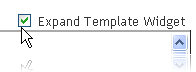1 minggu yang lalu saya menginstal komputer temen yang terkena virus.
setelah proses penginstalan selesai,saya agak kesulitan untuk menginstal driver komputer tsb,
saya sudah mendownload berbagai driver tapi tidak ada yang cocok...
karena sudah mentok, akhirnya saya bertanya kepada temen saya bagamana cara mengetahui driver
yang cocok untuk sebuah device..
mungkin cara ini sudah banyak yang tau,tapi saya cuma mau share saja,bagi yang udah tau itu bagus dan yang belum tau ini caranya, 70% berhasil
pertama
klik kanan my computer
pilih properties
kemudian pilih tab hardware
pilih device manager
klik kanan device yang ada tanda tanya nya
pilih properties lagi
pilih tab driver detail
pada pilihan dibawahnya, pilih device instance id
di bawahnya akan muncul tulisan acak-acakan
dari situ kita bisa lihat nama perusahaan dan device nya
bingung ea??
gini di dalam tulisan acak acakan tadi kan ada tulisan VEN,nah setelah tulisan itu kan ada 4 digit angka,itu merupakan kode vendor/perusahaan yang membuat device komputer kita,kalau untuk kode device nya setelah tullisan DEV.
setelah mengetahui kode dari vendor dan device nya agan-agan sekallian bisa pergi ke situs pencari vendor dan device yang ada saat ini. saya sarankan cari di www.pcidatabase.com
kalau sudah masuk inputkan kode vendor dan device yang tadi agan-agan lihat, tara.....
kita sudah tau nama driver yang cocok untuk komputer kita.
sekian tutorial ini saya buat sekedar untuk mengasah pengetahuan, mohon maaf bila jauh dari kesempurnaan.
READ MORE -
Cara Mencari Nama Driver (unknown)
setelah proses penginstalan selesai,saya agak kesulitan untuk menginstal driver komputer tsb,
saya sudah mendownload berbagai driver tapi tidak ada yang cocok...
karena sudah mentok, akhirnya saya bertanya kepada temen saya bagamana cara mengetahui driver
yang cocok untuk sebuah device..
mungkin cara ini sudah banyak yang tau,tapi saya cuma mau share saja,bagi yang udah tau itu bagus dan yang belum tau ini caranya, 70% berhasil
pertama
klik kanan my computer
pilih properties
kemudian pilih tab hardware
pilih device manager
klik kanan device yang ada tanda tanya nya
pilih properties lagi
pilih tab driver detail
pada pilihan dibawahnya, pilih device instance id
di bawahnya akan muncul tulisan acak-acakan
dari situ kita bisa lihat nama perusahaan dan device nya
bingung ea??
gini di dalam tulisan acak acakan tadi kan ada tulisan VEN,nah setelah tulisan itu kan ada 4 digit angka,itu merupakan kode vendor/perusahaan yang membuat device komputer kita,kalau untuk kode device nya setelah tullisan DEV.
setelah mengetahui kode dari vendor dan device nya agan-agan sekallian bisa pergi ke situs pencari vendor dan device yang ada saat ini. saya sarankan cari di www.pcidatabase.com
kalau sudah masuk inputkan kode vendor dan device yang tadi agan-agan lihat, tara.....
kita sudah tau nama driver yang cocok untuk komputer kita.
sekian tutorial ini saya buat sekedar untuk mengasah pengetahuan, mohon maaf bila jauh dari kesempurnaan.